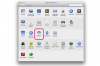종종 사람들은 자신의 컴퓨터에 있는 화면을 스크린샷으로 찍어야 한다는 사실을 알게 됩니다. 학생, 직원 또는 최종 사용자는 보고서, 데모 또는 예제의 일부로 화면에 표시된 내용을 다른 사람에게 보여야 할 수 있습니다. 잘못된 것(기술 지원에 이메일을 보내야 하는 최종 사용자의 경우 문제의 예 경험). 몇 번의 키 입력으로 이 작업을 쉽게 수행할 수 있습니다.
1 단계
저장하려는 화면에서 키보드의 "Shift" 키를 누른 상태에서 "Print Screen" 키를 누릅니다.
오늘의 비디오
2 단계
Microsoft 그림판(또는 유사한 프로그램)을 엽니다.
3단계
Microsoft 그림판의 상단 도구 모음에서 "편집"을 클릭하고 드롭다운 메뉴에서 "붙여넣기"를 선택합니다. 이제 MS 그림판에서 필요에 따라 스크린샷을 편집할 수 있습니다. 특정 영역을 "강조 표시"하거나 화살표를 사용하여 화면의 어느 부분을 참조하고 있는지 독자에게 표시할 수 있습니다.
4단계
상단 탐색 모음에서 "파일"을 클릭한 다음 드롭다운 메뉴에서 "다른 이름으로 저장"을 선택합니다.
5단계
Microsoft 그림판은 기본적으로 파일을 비트맵으로 저장하려고 하지만 파일 이름 아래에 있는 "파일 형식"을 클릭하여 "jpg"를 선택할 수 있습니다.
6단계
다른 jpg 파일을 사용하는 것처럼 저장된 스크린샷을 사용합니다.